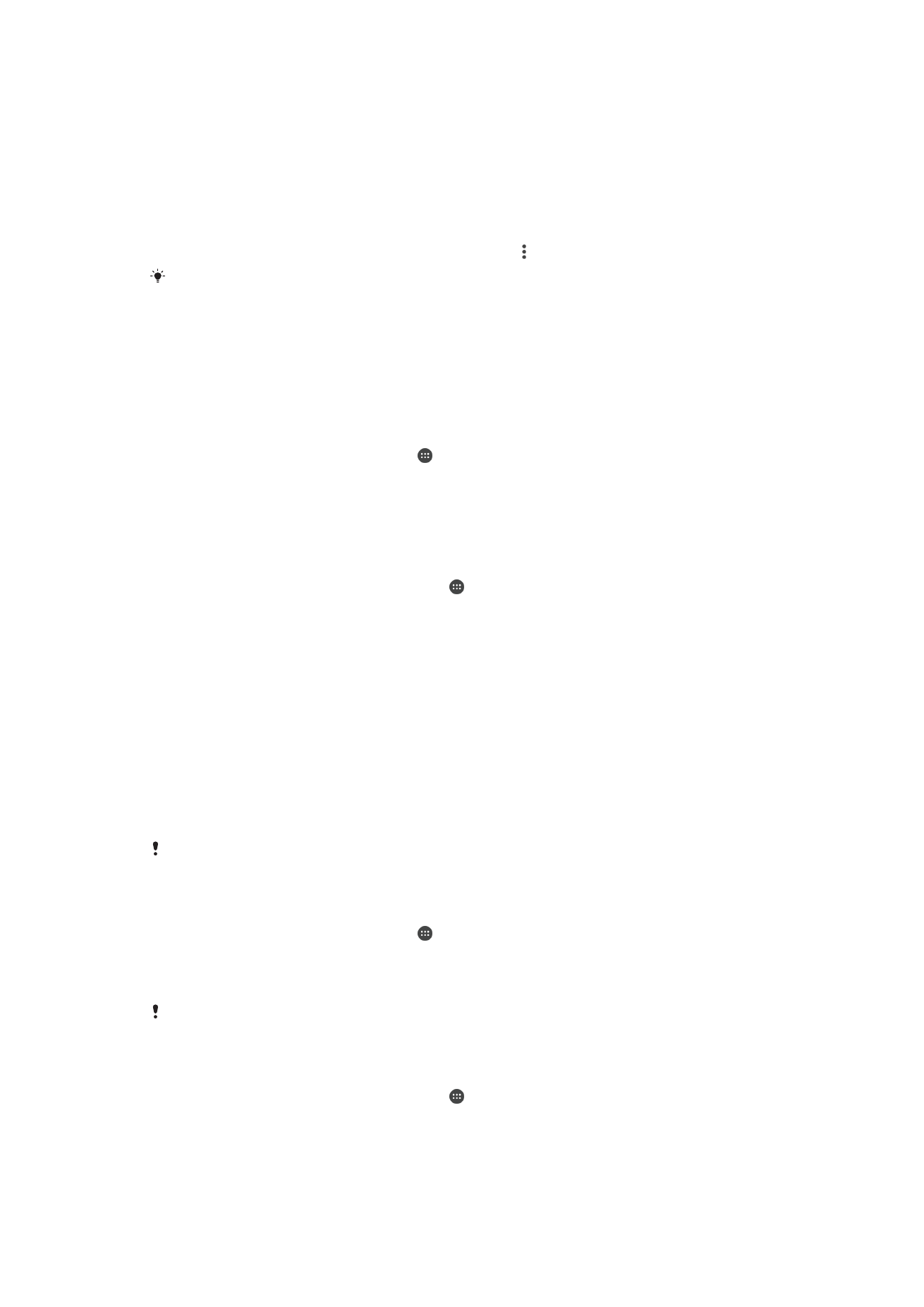
Blokovanie hovorov
Môžete blokovať všetky alebo určité kategórie prichádzajúcich a odchádzajúcich
hovorov. V prípade, že ste od svojho poskytovateľa služieb získali kód PIN2, môžete
blokovať odchádzajúce hovory aj pomocou zoznamu čísel pevného vytáčania (FDN). Ak
je súčasťou vášho predplatného hlasová schránka, môžete presmerovať všetky
prichádzajúce hovory od konkrétneho kontaktu priamo do hlasovej schránky. Ak chcete
zablokovať nejaké číslo, môžete prejsť do služby Google Play™ a prevziať aplikácie,
ktoré túto funkciu podporujú.
Funkciu FDN nepodporujú všetci mobilní operátori. Overte si u svojho mobilného operátora, či
vaša karta SIM alebo sieťová služba túto funkciu podporuje.
Blokovanie prichádzajúcich a odchádzajúcich hovorov
1
V zobrazení Plocha ťuknite na ikonu .
2
Vyhľadajte a ťuknite na položky
Nastavenia > Hovor.
3
Ťuknite na položku
Blokovanie hovorov a vyberte niektorú možnosť.
4
Zadajte heslo a ťuknite na položku
OK.
Ak blokovanie hovorov nastavujete prvýkrát, je potrebné zadať aktivačné heslo. Toto heslo
budete neskôr potrebovať vždy, keď budete chcieť upraviť nastavenia blokovania hovorov.
Povolenie alebo zakázanie pevného vytáčania
1
Na obrazovke Plocha ťuknite na položku .
2
Vyhľadajte položky
Nastavenia > Hovor > Čísla pevného vytáčania a ťuknite na
ne.
3
Ťuknite na položku
Aktivovať pevné vytáčanie alebo Deaktivovať pevné
vytáčanie.
4
Zadajte kód PIN2 a ťuknite na položku
OK.
76
Toto je internetová verzia tejto publikácie. © Tlač je možná iba pre súkromné použitie.
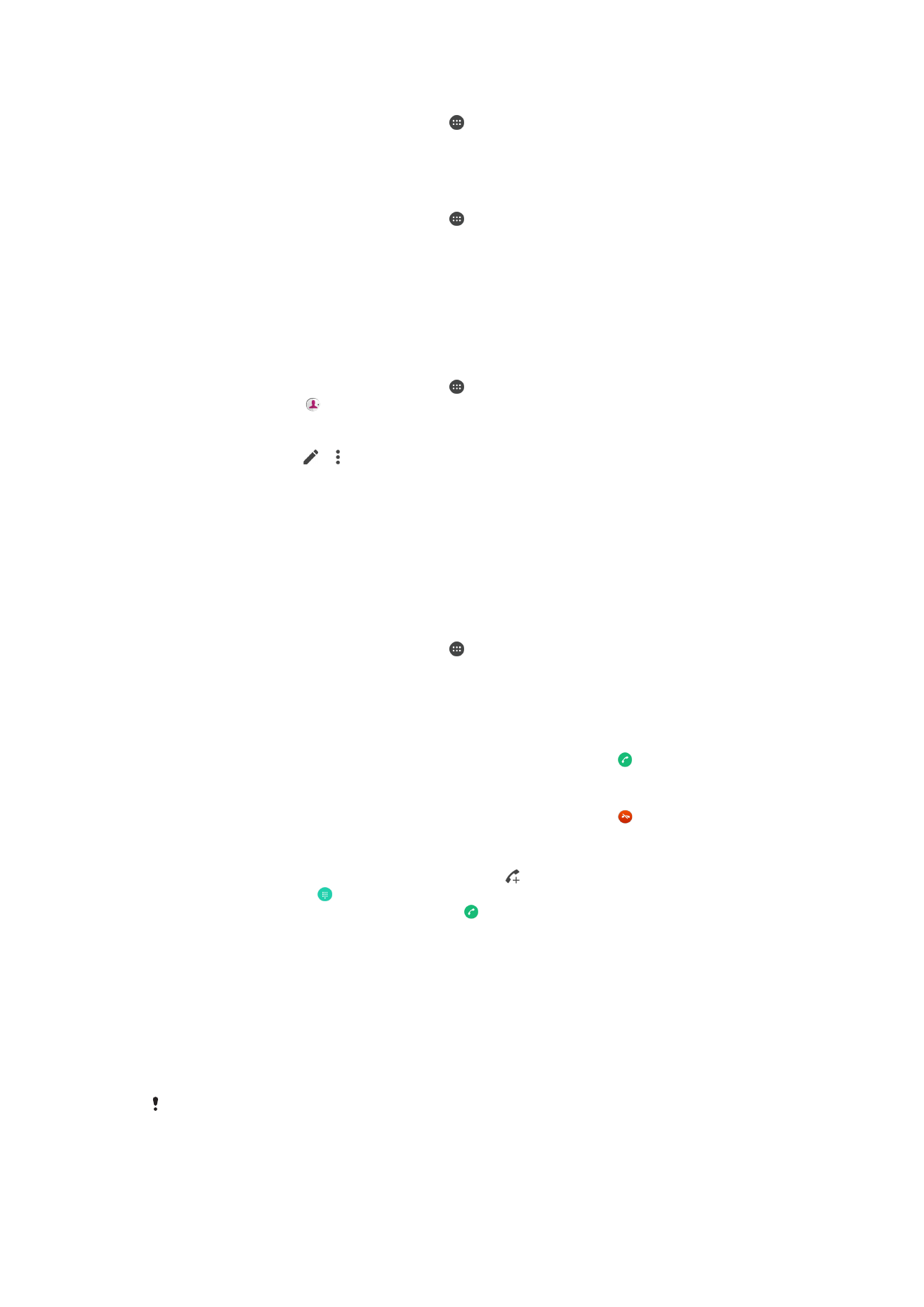
Prístup k zoznamu prijatých príjemcov hovorov
1
Na obrazovke Plocha ťuknite na položku .
2
Vyhľadajte položky
Nastavenia > Hovor > Čísla pevného vytáčania > Čísla
pevného vytáčania a ťuknite na ne.
Zmena kódu PIN2 karty SIM
1
Na obrazovke Plocha ťuknite na položku .
2
Vyhľadajte položky
Nastavenia > Hovor a ťuknite na ne.
3
Ťuknite na položky
Čísla pevného vytáčania > Zmena kódu PIN2.
4
Zadajte starý kód PIN2 karty SIM a ťuknite na položku
OK.
5
Zadajte nový kód PIN2 karty SIM a ťuknite na položku
OK.
6
Potvrďte nový kód PIN2 a ťuknite na položku
OK.
Presmerovanie prichádzajúcich hovorov od konkrétneho kontaktu priamo do hlasovej
schránky
1
Na obrazovke Plocha ťuknite na položku .
2
Vyhľadajte položku a ťuknite na ňu.
3
Vyberte kontakt, pre ktorý chcete presmerovať prichádzajúce hovory automaticky
do hlasovej schránky.
4
Ťuknite na položky > .
5
Začiarknite políčko vedľa položky
Všetky hovory do hlas. schr..
6
Ťuknite na položku
ULOŽIŤ.